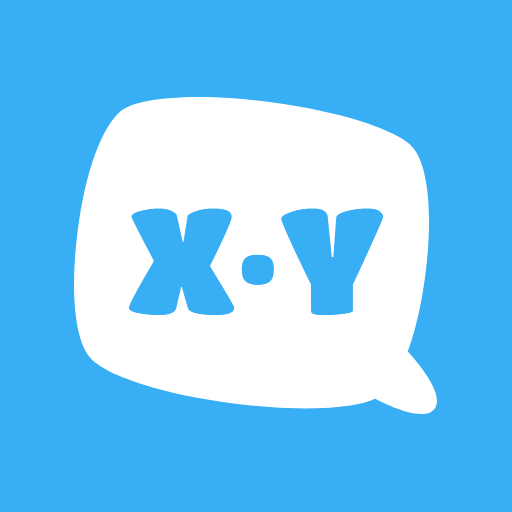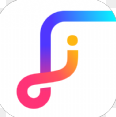讯飞文档如何导出pdf
2025-10-28
来源:rouzhuren
编辑:佚名
在日常的办公和学习中,我们常常会在讯飞文档中记录各种重要信息。而当需要将这些文档以更通用的pdf格式分享或保存时,该如何操作呢?下面就为大家详细介绍讯飞文档导出pdf的方法。
方法一:直接导出
打开讯飞文档,找到你想要导出为pdf的文件。点击文档右上角的“更多”按钮,在弹出的菜单中选择“导出”选项。接着,在导出格式列表中,选择“pdf”格式。然后,你可以根据自己的需求设置一些导出参数,如页面范围、页眉页脚等。设置完成后,点击“确定”按钮,讯飞文档就会开始将文件转换为pdf格式并下载到本地。

方法二:打印成pdf
如果你安装了pdf虚拟打印机,也可以通过打印的方式将讯飞文档导出为pdf。同样先打开要导出的文档,点击“文件”菜单中的“打印”选项。在打印设置窗口中,选择你安装的pdf虚拟打印机(如adobe pdf等)。然后,你可以对打印的页面范围、份数等进行设置。最后,点击“打印”按钮,系统会自动将文档转换为pdf格式并保存到指定位置。
注意事项
在导出pdf时,要确保文档内容完整且格式正确。如果文档中包含图片、图表等元素,可能需要一些时间来完成转换。另外,不同版本的讯飞文档在操作界面和导出功能上可能会略有差异,但基本的导出思路是相似的。
通过以上方法,你就能轻松地将讯飞文档导出为pdf格式了。无论是与他人分享文档、进行存档还是用于其他用途,pdf格式都具有很好的兼容性和稳定性。这样,你就可以更方便地管理和使用自己在讯飞文档中记录的宝贵信息啦。希望大家都能顺利掌握讯飞文档导出pdf的技巧,提高工作和学习效率。
相关文章
相关下载
小编推荐
更多++